Fungsi Dasar Painting, Drawing & Type, and Navigation Tools of Photoshop
Painting Tools
 |
| Eyedropper Tool |
Brush Tool - Alat ini digunakan untuk melukis sebuah gambar dengan sebuah bentuk yang menyerupai goresan kuas yang berkesinambungan, dengan alat ini kita bisa memilih beberapa efek goresan kuas yang tersedia secara default dari aplikasi dan bisa juga menggunakan jenis sapuan kuas (Brush Strokes) yang kita dapatkan secara eksternal.
 |
| Color Sample Tool |
Pencil Tool - Alat ini digunakan untuk membuat sebuah gambar dengan efek pensil.
 |
| Ruler Tool |
Color Replacement Tool - Alat ini digunakan untuk mengganti warna yang dipilih dari suatu objek atau gambar dengan warna baru, sesuai yang kita inginkan.
 |
| Mixer Brush Tool |
Mixer Brush Tool - Alat ini digunakan untuk mensimulasikan teknik melukis yang realistis, seperti memadukan warna suatu objek atau gambar yang ada di kanvas dan memvariasikan tingkat kebasahan cat (Pokonya membuat kita seolah memberikan efek melukis yang realistis seperti kita melukis di dunia nyata dengan cat air dan kuas basah).
 |
| History Brush Tool |
History Brush Tool - Alat ini digunakan untuk melukis sebuah salinan dari background atau gambar awal pada sebuah dokumen photoshop ke dalam jendela gambar terpilih (aktif saat itu).
 |
| Art History Brush Tool |
Art History Brush Tool - Alat ini digunakan untuk melukis dengan sebuah goresan bergaya yang mensimulasikan sebuah tampilan dengan hasil yang menyerupai efek lukisan nyata pada gambar yang dipilih.
 |
| Gradient Tool |
Gradient Tool - Alat ini digunakan untuk membuat sebuah garis lurus, radial, sudut, pantulan, dan bentuk berlian yang mencampurkan warna berbeda-beda. Simpelnya alat ini membuat sebuah gradiasi warna dengan bentuk atau gaya sesuai yang kita inginkan.
 |
| Paint Bucket Tool |
Paint Bucket Tool - Alat ini digunakan untuk mengecat atau mengisi warna pada area tertentu dengan menggunakan satu warna dasar yang kita pilih.
Drawing & Type Tool
Pen Tool - Alat ini digunakan untuk menggambar sebuah garis path (anchor) sudut ataupun lengkungan. Alat ini bisa digunakan untuk menyeleksi sebuah objek dengan menghubungkan setiap garis (anchor) menggunakan titik-titik point yang kita buat.
Freeform Pen Tool - Alat ini memiliki fungsi seperti Pen Tool, namun cara menggunakannya lebih bebas sesuai gerakan kursor mouse kita.
Add Anchor Point Tool - Alat ini digunakan untuk menambahkan titik point pada sebuah garis path (anchor).
Delete Anchor Point Tool - Alat ini digunakan untuk menghapus titik point pada sebuah garis path (anchor).
Convert Point Tool - Alat ini digunakan untuk menyudutkan titik point pada sebuah bentuk path yang sebelumnya dibuat melengkung.
(Add/Delete Anchor Point Tool dan Conver Point Tool sebenarnya masih berada dalam satu alat yang sama, yaitu Pen Tool. Kita bisa menggunakan masing-masing kegunaannya secara langsung dengan "meng-klik kiri atau kanan" untuk alat Add/Delete Anchor Point Tool dan "Alt+klik kiri" untuk Convert Point Tool pada titik point garis (anchor) yang sudah ada, tanpa harus mengklik alatnya yang berada di Toolbox terlebih dahulu).
 |
| Type Tools |
Horizontal Type Tool - Alat ini digunakan untuk membuat tulisan di atas objek atau gambar pada dokumen kita secara horizontal.
Vertical Type Tool - Alat ini digunakan untuk membuat tulisan di atas objek atau gambar pada dokumen kita secara vertikal.
 |
| Type Mask Tools |
Horizontal Type Mask Tool - Alat ini digunakan untuk membuat sebuah seleksi dalam bentuk tulisan secara horizontal.
Vertical Type Mask Tool - Alat ini digunakan untuk membuat sebuah seleksi dalam bentuk tulisan secara vertikal.
 |
| Path Selection Tool |
Path Selection Tool - Alat ini digunakan untuk membuat bentuk atau ruas seleksi yang menunjukkan titik point pada garis (anchor), garis arah, dan titik arah. Simpelnya digunakan untuk mengedit sebuah bentuk atau ruas seleksi, sehingga nampak titik-titik point pada garis anchor yang ada pada bentuk tersebut.
Direct Selection Tool - Alat ini memiliki fungsi yang tidak jauh berbeda dengan Path Selection Tool, untuk mengetahui beberapa perbedaannya, silahkan langsung saja praktekkan di lembar kerja photoshop kita masing-masing. Atau bisa dilihat dari video penjelasan tentang masing-masing tools photoshop di artikel berikutnya.
 |
| Shape Tools dan Line Tool |
Rectangle Tool - Alat ini digunakan untuk membuat sebuah Layer Shape yang berbentuk kotak atau segi empat.
Rounded Rectangle Tool - Alat ini digunakan untuk membuat sebuah Layer Shape yang berbentuk kotak atau segi empat dengan masing-maisng keempat sudutnya yang melengkung.
Eclipse Tool - Alat ini digunakan untuk membuat sebuah Layer Shape yang berbentuk lingkaran, apakah itu sebuah lingkaran sempurna ataupun tidak sempurna.
Polygon Tool - Alat ini digunakan untuk membuat sebuah Layer Shape yang berbentuk segi dengan jumlah sudut yang bisa kita tentukan di pengaturan lanjutannya yang terdapat di Options Bar.
Line Tool - Alat ini digunakan untuk membuat sebuah Layer Shape yang berbentuk garis lurus.
 |
| Custom Shape Tool |
Custom Shape Tool - Alat ini digunakan untuk membuat sebuah bentuk layar kustom yang dipilih dari daftar custom shape list di pengaturan lanjutan yang ada pada Options Barnya.
Navigation Tool
 |
| Hand Tool |
Hand Tool - Alat ini digunakan untuk menggerakkan atau memindahkan posisi workspace kita. Salah satu trik yang ada pada tool ini adalah kita bisa melakukan Zoom In/Zoon Out dengan cara menekan tombol "ctrl" di keyboard dan klik kiri tekan pada wilayah workspace dengan alat ini, sambil menggerakkan posisi mouse kita ke atas dan ke bawah.
 |
| Rotate View Tool |
Rotate View Tool - Alat ini digunakan untuk memutar workspace atau kanvas secara non-destruktif, maksudnya tidak akan merubah atau merusak sedikitpun kerjaan kita, hanya memutar kanvas saja, alat ini sangat berguna ketika kita sulit mengedit suatu area tertentu kerjaan kita dengan posisi standar kanvas kita.
 |
| Zoom Tool |
Zoom Tool - Alat ini digunakan untuk memperbesar dan memperkecil tampilan gambar. Simpelnya untuk mengatur ukuran tampilan.
Akhirnya selesai sudah semua penjelasan tentang fungsi dasar dari setiap Tools yang ada pada aplikasi Photoshop.
Semoga bermanfaat, dan silahkan bagikan ke mentemen kalian jika kalian merasa mereka akan terbantu dengan artikel ini.
Terima Kasih~
Saya DeeZain, Pamit!

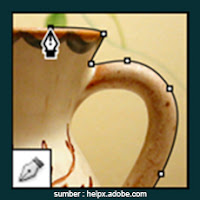








Posting Komentar
Posting Komentar